1:点击EditCofigurations按钮
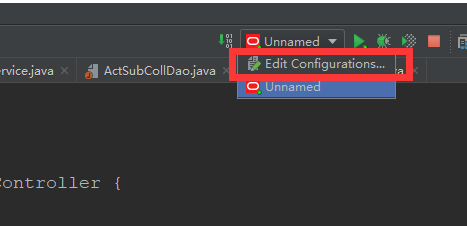
2:进行配置server
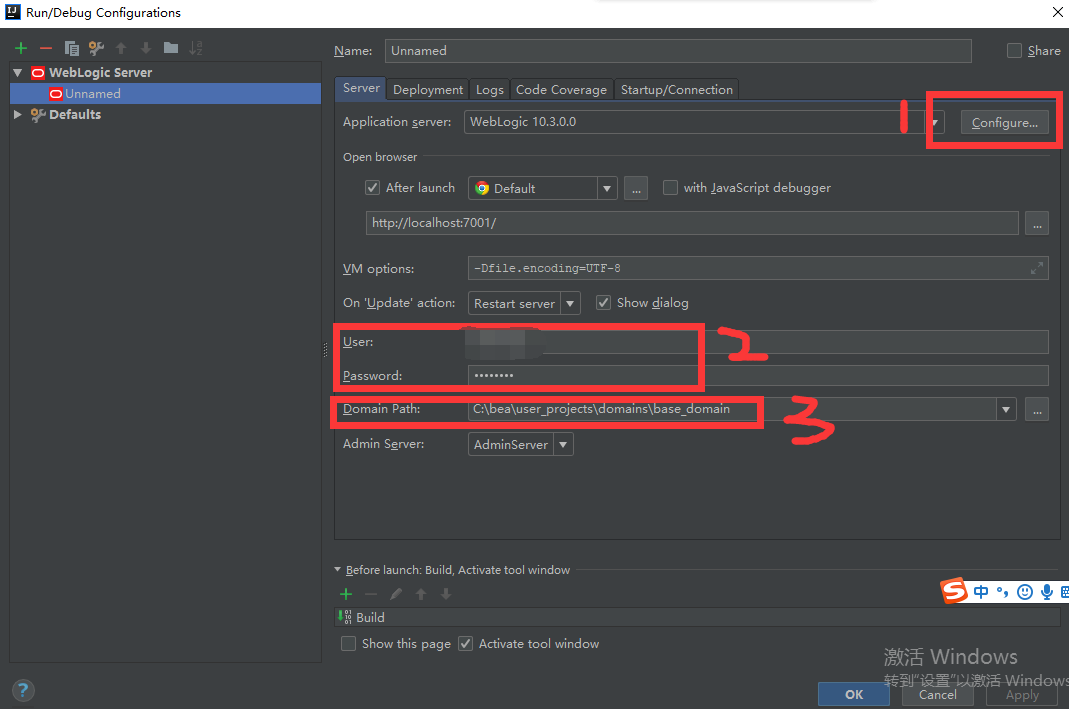
2.1配置Application server时应找到:C:\bea目录,weblogic版本会自动识别
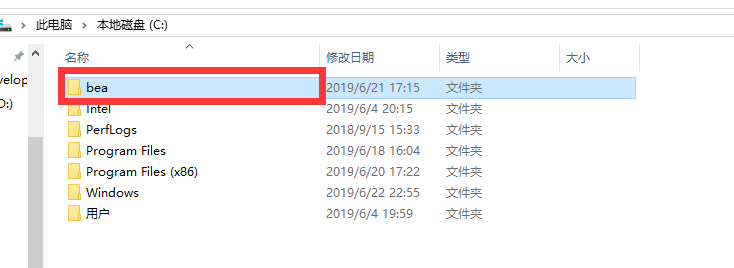
2.2:在配置user和password的时候应和oracle weblogic server中的账户密码相同(http://localhost:7001/xxxx/login/LoginForm.jsp)
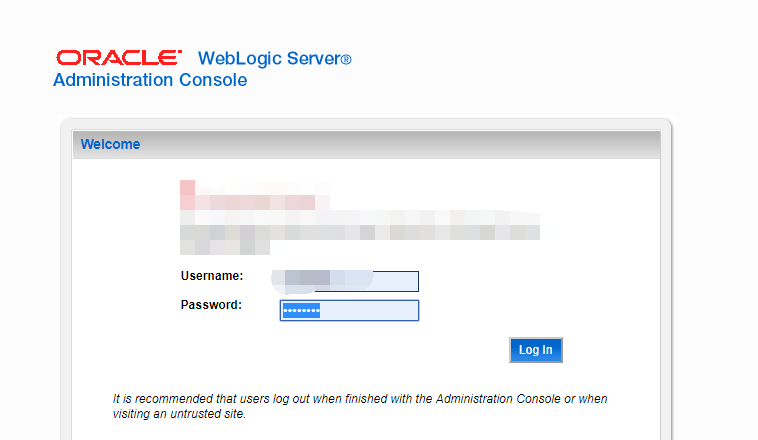
2.3:配置Domain Path时应先找到:Configuration Wizard
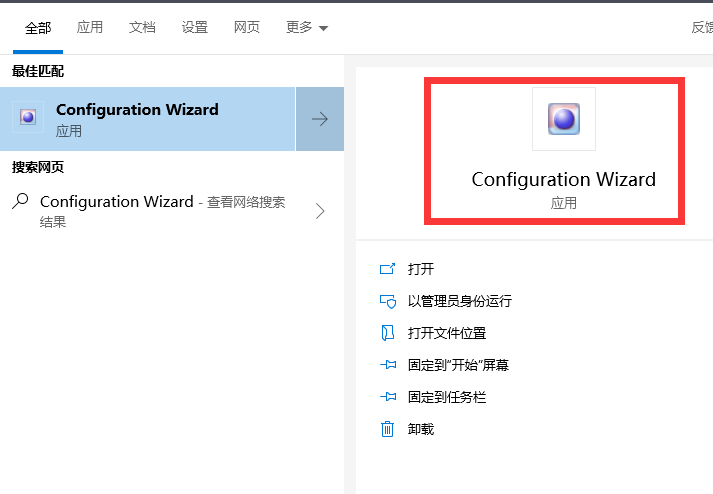
打开就是这样子:
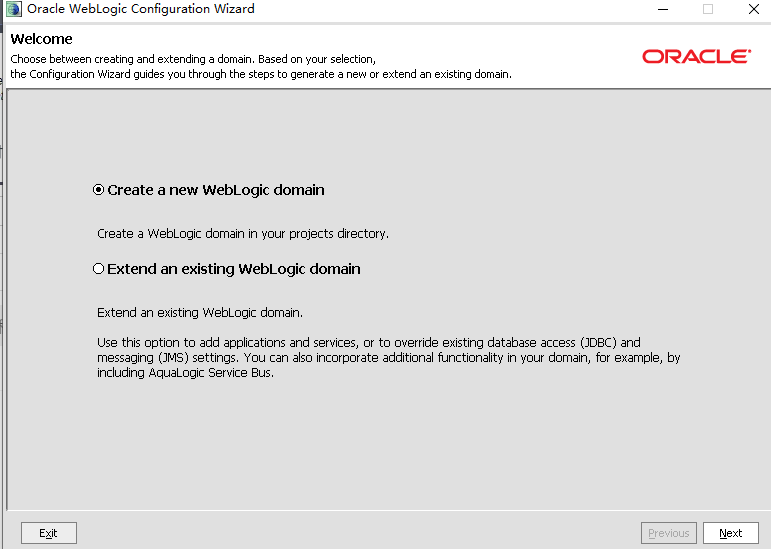
一直Next直到:
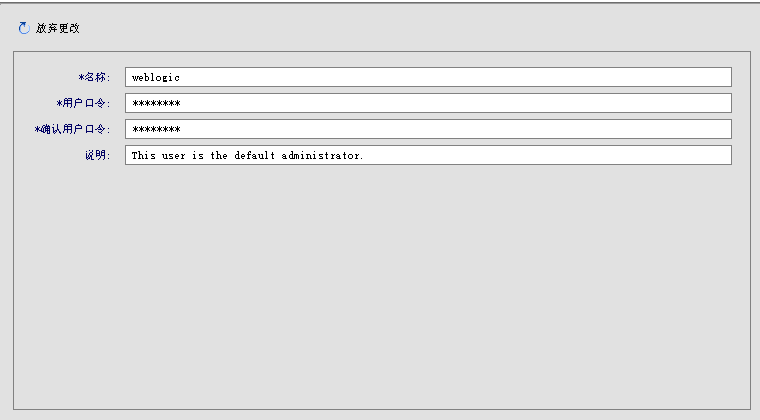
再到:点击完成就结束了
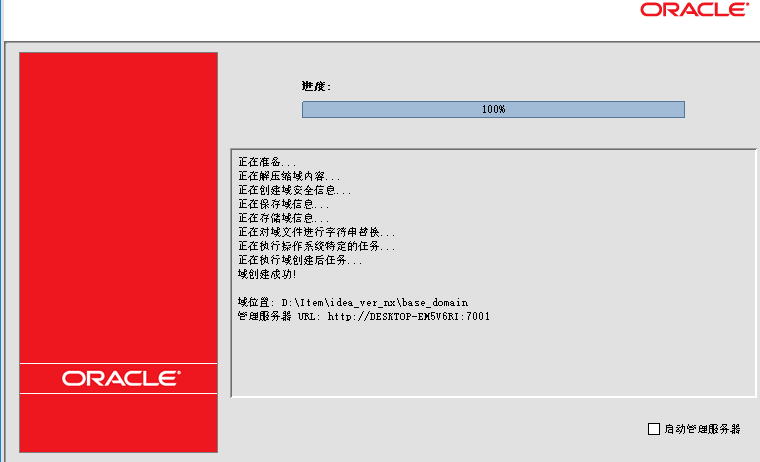
3:然后开始配置Deployment,点击红色加号添加自己项目(会自动识别)
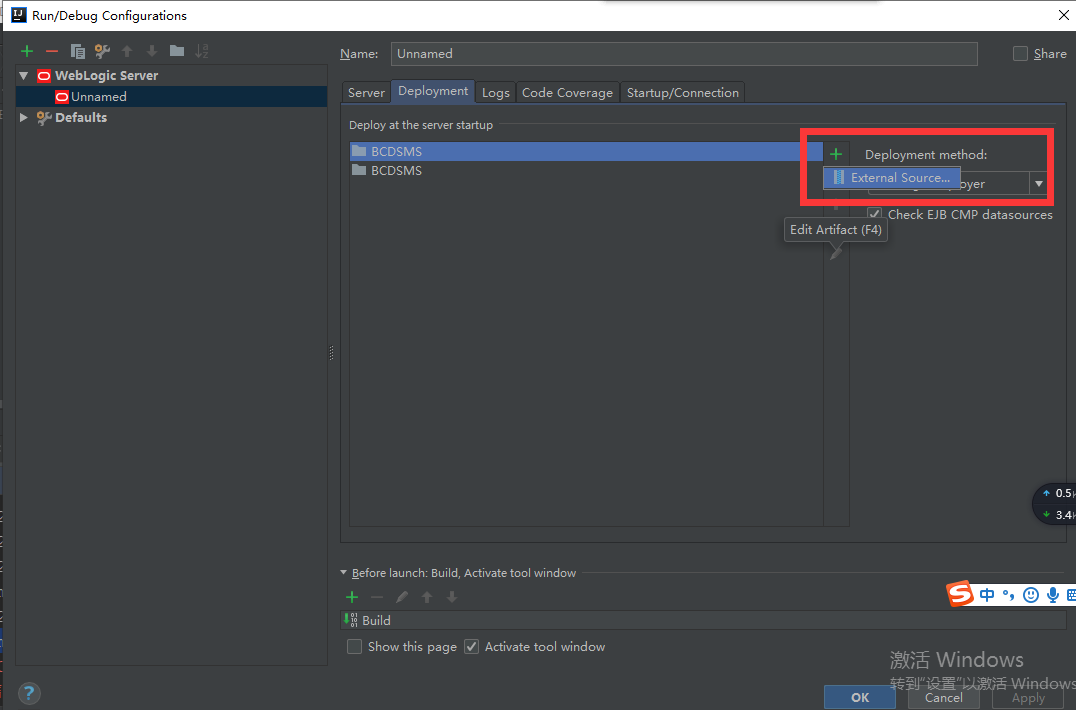
然后点击Apply,再点击OK就行啦!
解析:在此过程中用到的文件以及配置
1:首先要安装:server103_win32.exe
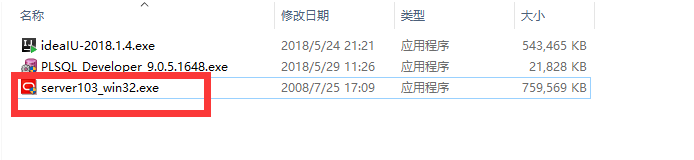
2:然后要在oracle weblogicserver中配置数据源
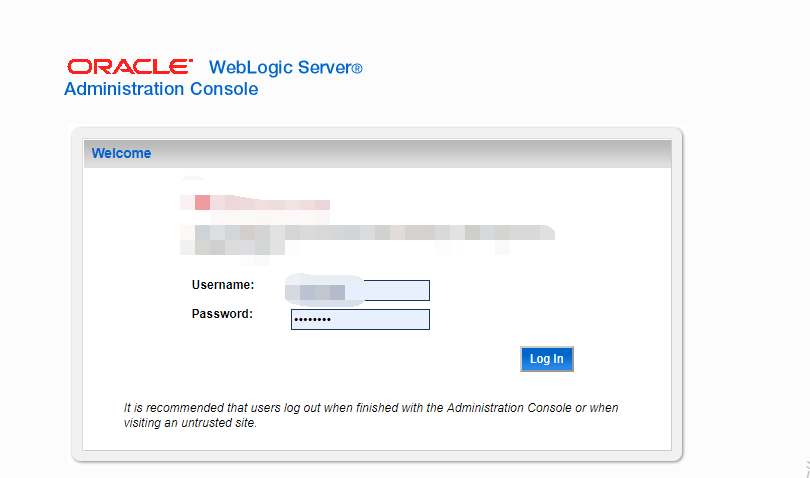
3:然后在idea中开始配置weblogic(注:刚开始可能点击Edit Configrations找不到weblogic)
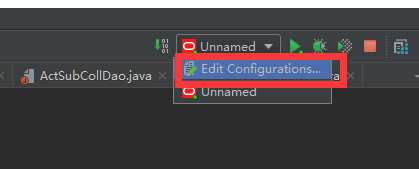
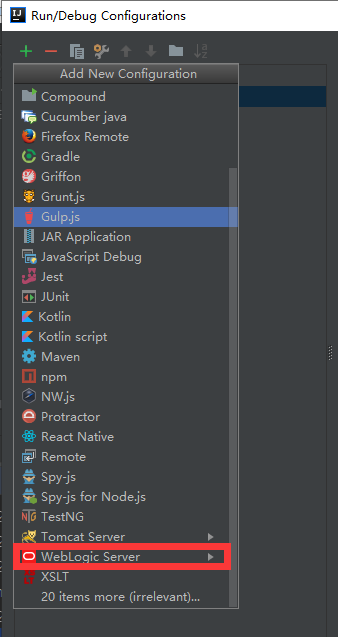
那么就点击file-settings
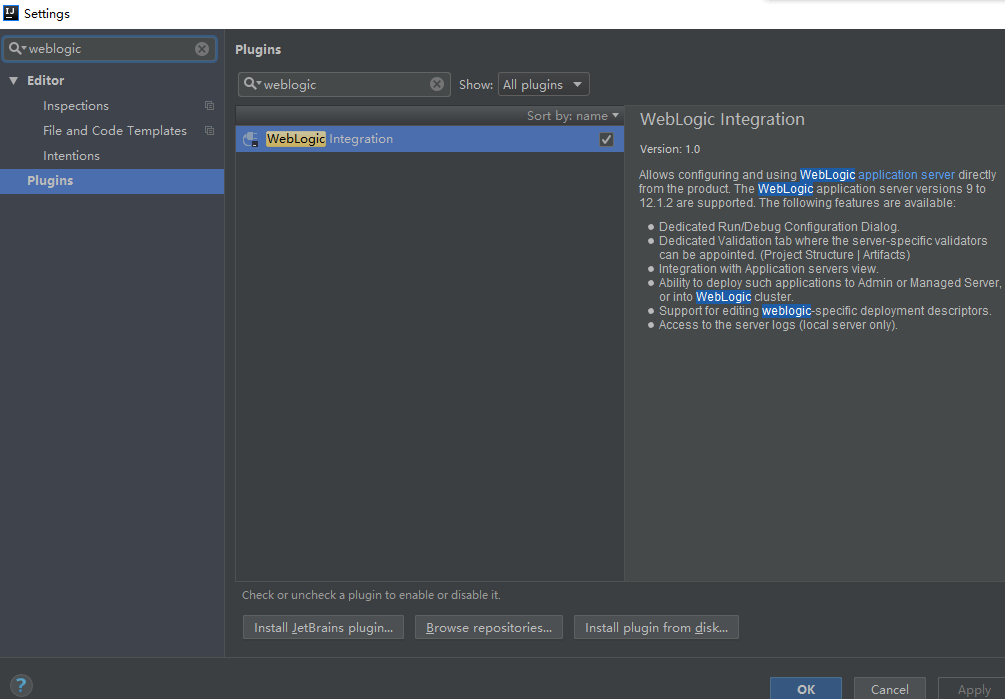
直接搜索weblogic,然后点击Apply,再点击ok,返回去看就有weblogic了。























 832
832

 被折叠的 条评论
为什么被折叠?
被折叠的 条评论
为什么被折叠?








